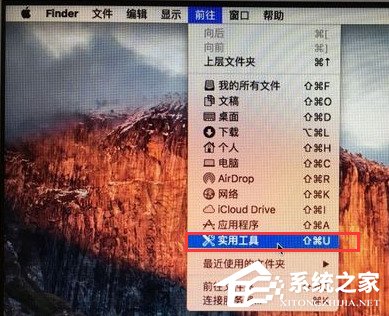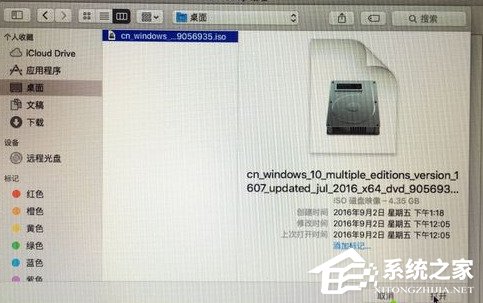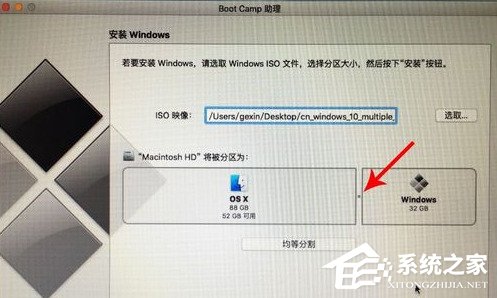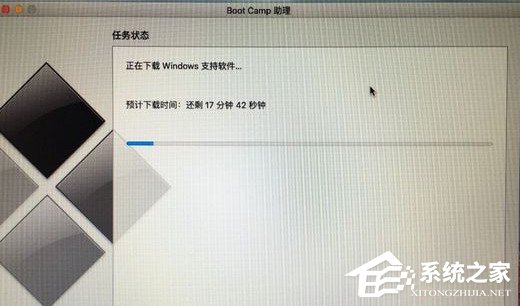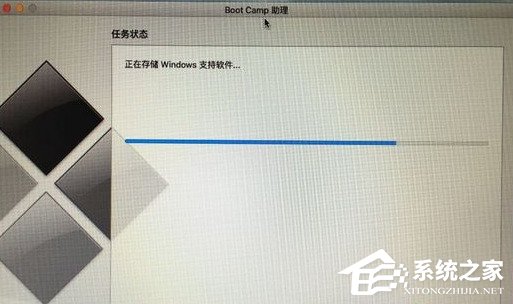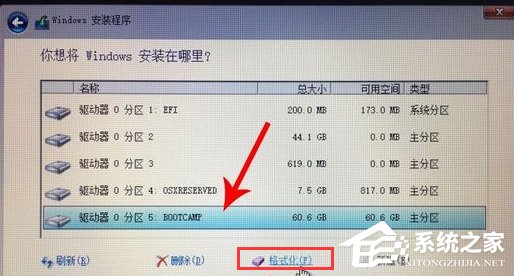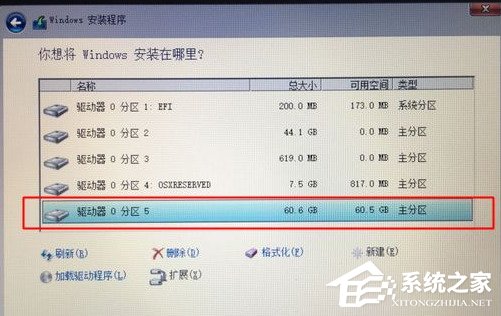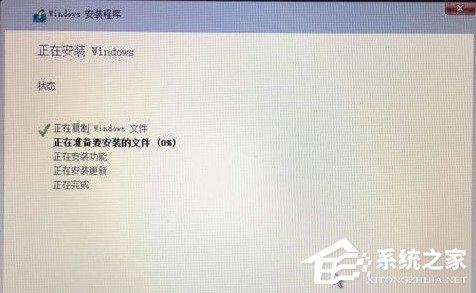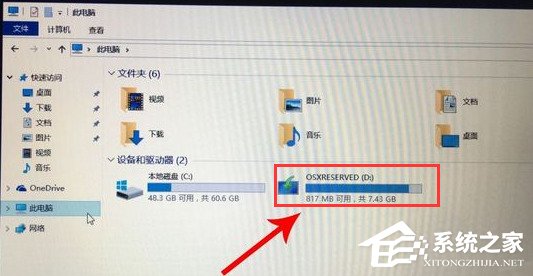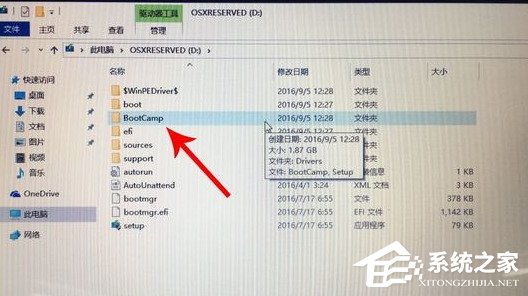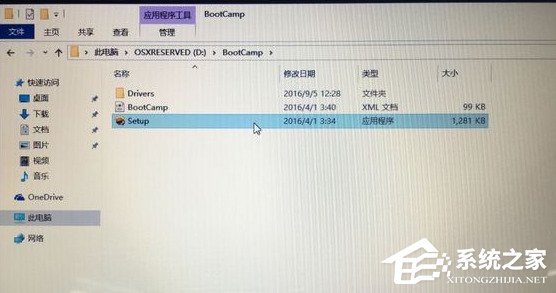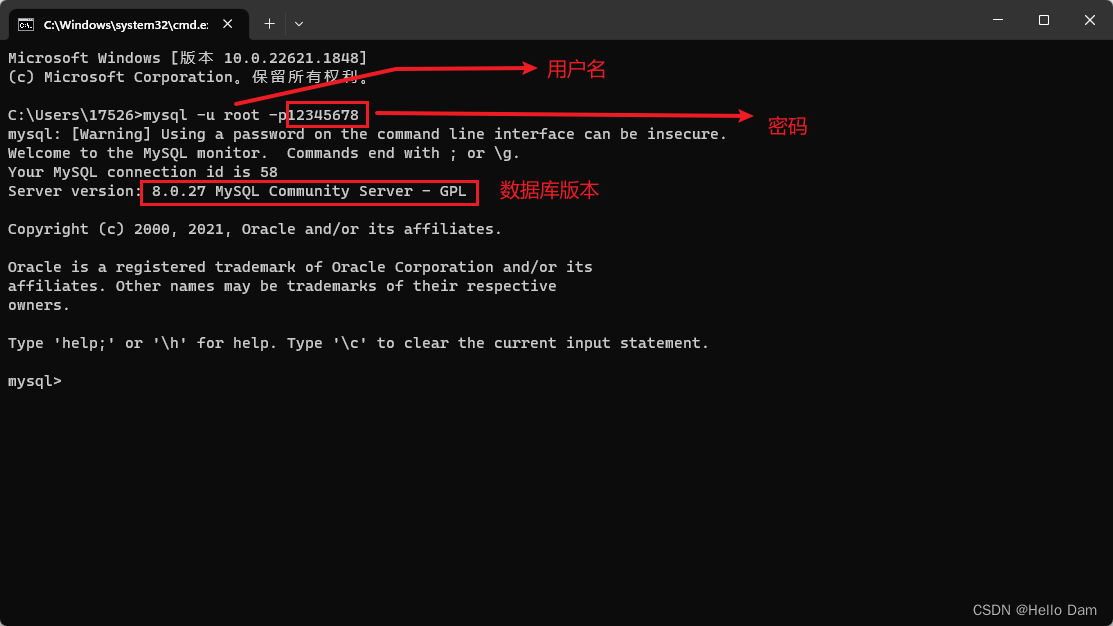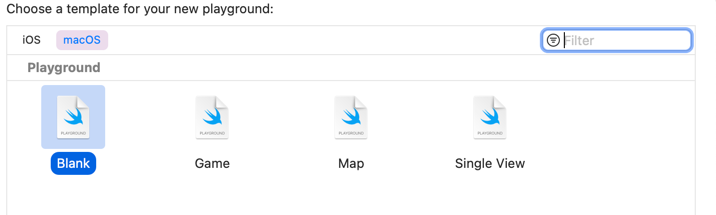如何在苹果电脑上安装Windows? 如何在Mac上安装Win10系统?
苹果笔记本电脑如何安装win10系统?最近,一些用户购买了新的苹果电脑,但是苹果电脑使用的系统在很多操作上都与以前的Windows系统不同。因此,一些用户希望在苹果电脑上安装Windows系统。那么他们应该怎么做呢?下面小编就教大家如何在Mac上安装Win10系统。有需要的朋友可以过来学习。必须提前下载原始 Windows 10 ISO 映像。为Windows系统划分一个区域。
苹果笔记本电脑如何安装win10系统? 最近,一些用户购买了新的苹果电脑,但是苹果电脑使用的系统在很多操作上都与以前的Windows系统不同。 因此,一些用户希望在苹果电脑上安装Windows系统。 那么他们应该怎么做呢? 下面小编就教大家如何在Mac上安装Win10系统。 有需要的朋友可以过来学习。
具体操作如下:
1、首先我们下载需要安装的Windows 10系统(点击蓝字跳转到下载),然后我们打开苹果电脑,点击上方任务栏的“前往”,点击“实用工具”。
2.我们在实用程序中打开“Boot Camp”。
3、打开“Boot Camp Assistant”后,我们点击弹出窗口右下角的“继续”。
4. 在ISO镜像一侧,单击“选择”并选择Windows 10 ISO文件的位置。 必须提前下载原始 Windows 10 ISO 映像。 选择后,点击打开。
5.接下来是分区。 为Windows系统划分一个区域。 用鼠标拖动中间的小点来划分两个分区的大小。 一般需要30G以上。 这取决于您的硬盘大小。 分区完成后,点击安装。
6.此时“Boot Camp Assistant”将下载Windows支持软件并执行磁盘分区操作,预计需要15-20分钟。
7. 等待进度条完成。
8. 然后 Windows 安装程序将启动。
9. 无需更改安装语言、时间和键盘。 点击下一步”。
10.在密钥一侧,直接单击“我没有产品密钥”。
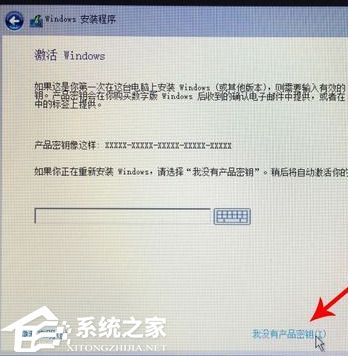
11、选择需要安装的win10版本。 选择后,点击右下角的“下一步”。
12、然后选择“BOOTCAMP”分区,记住它的分区号是分区5,点击“格式化”按钮。
13、格式化完成后,继续选择这个分区5,点击“下一步”。
14.开始安装Windows 10系统,等待。
15.安装一段时间后,安装完成,您可以选择自定义或使用快速设置。
16、进入win10系统后,首先要安装驱动程序,点击左下角的资源管理器图标。
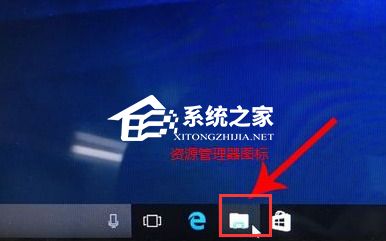
17.打开后,点击红圈内的磁盘进入。
18.找到BootCamp文件夹并双击打开。
19. 运行安装程序,打开 Boot Camp 安装程序,然后执行驱动程序安装。
20. 驱动程序安装完成后,单击“是”立即重新启动系统。 重启后将安装Windows操作系统并可以使用。
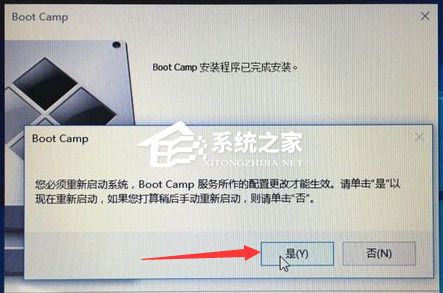
以上是系统之家小编为大家带来的《苹果电脑如何安装Windows?》的全部内容。 我希望它能解决你的问题。 感谢您的阅读。 更多精彩内容请关注系统首页官网。
MacBook触控板超大的触控面积、流畅的滑动体验以及逼真的Force Touch振动一直是其他笔记本无法比拟的体验。 这种出色的触控体验不仅得益于 MacBook 触控板本身出色的硬件,还因为 macOS 与 MacBook 触控板之间的天然契合。
MacBook 触控板
虽然很多时候Windows阵营的笔记本触摸板并不是那么“讨喜”,但微软与笔记本厂商推出的Windows Precision Trackpad驱动程序也在一定程度上缓解了Windows优秀触摸板的问题。 缺少控制板驱动程序。 支持Windows Precision Trackpad的笔记本触控板的设置和使用体验都非常好。 微软自己的 Surface 笔记本触控板就是一个很好的例子。
推荐阅读:您是否觉得Windows笔记本电脑的触摸板不好用?您可以尝试安装新的驱动 | 每天一项技能
不过,对于偶尔需要在 MacBook 上使用 Windows 的用户来说,使用 Boot Camp 安装的 Windows 并不直接支持 Windows Precision Trackpad,这使得 MacBook 上安装的 Windows 系统的触控板软件体验非常糟糕。 具体体现在:
事实上,MacBook 的触控板在硬件层面完全支持这些操作。
解决方案
如何在 Boot Camp (Windows) 下获得更好的 MacBook 触控板体验? 我们的解决方案很简单,就是找到适合MacBook的驱动程序,让Windows能够有效利用MacBook上的这款高品质触控板,达到Windows Precision Trackpad的效果。
GitHub上的第三方开源驱动imbushuo/mac- precision-touchpad可以很方便的解决这个问题。 mac- precision-touchpad 项目支持几乎所有 MacBook 系列,甚至包括通过 USB 连接的 Magic Trackpad。 我们选择合适的驱动程序并直接安装即可拥有完整流畅的Windows精准触摸板体验。
mac- precision-touchpad 下载并安装
在安装此驱动之前,我们需要注意的是,mac- precision-touchpad驱动目前对包含T2芯片的MacBook不友好,这意味着MacBook Air 2018和MacBook Pro 2017/2018/2019可能无法安装。 。 当然我们有相应的解决方案,而且作者在项目描述中也明确表示未来会支持这些设备(通过统一的km驱动)。 因此,使用这些设备的同学应该耐心等待,关注项目页面的更新。
事实上,Mac触控板驱动分为SPI驱动(串行外设接口)和USB驱动。 前者是我们MacBook内置触控板的驱动,后者是通过USB连接到Mac的Magic Trackpad触控板。 的驱动器。 mac- precision-touchpad目前支持这两种工作方式,我们可以直接安装使用。 接下来,我们将安装mac- precision-touchpad驱动程序,以便我们可以在Boot Camp中在Windows中获得出色的触摸板体验。
准备
首先我们在MacBook上登录Windows系统,右键Windows标志打开Windows PowerShell(管理员),并同意相应权限。
之后,在具有管理员权限的PowerShell中输入以下命令并按Enter键:
bcdedit -set TESTSIGNING ON
打开未签名驱动程序安装的权限
这样,我们就成功允许在Windows中安装未签名的驱动程序了。 如果不允许安装未签名的驱动程序,那么即使我们接下来成功安装了驱动程序,Windows也会自动使用签名的驱动程序,而不会使用我们安装的驱动程序。
请不要担心安全问题。 接下来,我们安装完mac- precision-touchpad驱动后,关闭这个选项即可。
之后,我们必须重新启动计算机才能开始官方驱动程序安装过程。
下载合适的驱动程序
前面提到,mac- precision-touchpad驱动分为三类:SPI、USB和T2。 我们需要根据自己的实际情况选择适合自己电脑触摸板的驱动并安装。 简单的说:
我们在mac- precision-touchpad/releases页面找到最新发布的驱动源文件,点击下载,完成后我们就可以解压压缩包了。
下载最新版本的mac- precision-touchpad完成驱动安装
最后,让我们完成驱动程序的安装。 根据我们拥有的设备选择正确的驱动程序:
USB驱动: T2芯片驱动:
后续安装过程类似。 我以SPI驱动为例:
选择.inf驱动程序文件并安装
在该文件夹下找到扩展名为.inf的驱动程序文件。 SPI 驱动程序是:AmtPtpDeviceUsbKm.inf。 右键单击,选择“安装”并同意安装过程。 稍等片刻,驱动程序安装完成。 不用担心安装错误的驱动程序,这可能会导致您重置系统,因为如果当前的驱动程序与您拥有的设备不匹配,Windows 将不允许安装。
最后,我们重新启动计算机。 如果安装成功,那么我们进入“设置>设备>触摸板”就可以看到Windows Precision Trackpad的所有设置,触摸板的体验会更好。
如果一切顺利,我们在具有管理员权限的PowerShell中运行以下命令来关闭未签名驱动程序的安装权限:
bcdedit -set TESTSIGNING OFF
用户体验
就我而言,安装了mac- precision-touchpad驱动后最直观的感受就是设置中触摸板的各种配置都丰富了。 我们可以自由调整触控板的各种设置,包括光标速度、点击灵敏度、滚动方向、轻击而不是按下等。
触摸板各种功能定制
同时,各种“三指”、“四指”手势操作也回归。 我们可以方便地三指向上滑动进入任务视图、四指滑动切换虚拟桌面等。
三指、四指等手势操作
不仅配置项更加丰富,安装了 mac- precision-touchpad 的 MacBook 触摸板的各种手势操作也变得更加方便,包括浏览网页时的上下两指滚动、两指缩放调整画面大小等。图像显示尺寸,以及在浏览器中用两根手指向左或向右滑动可返回上一页或下一页...
实际经验总结
经过两天的使用,感觉mac- precision-touchpad确实极大地改善了Boot Camp(Windows)中的触摸板体验,让Windows系统能够更充分地利用MacBook优秀的触摸板硬件。
最后,如果您的设备上没有成功安装相应的驱动程序,您也可以尝试查找旧版本的驱动程序并尝试安装。 拥有T2芯片设备的同学也请及时关注项目页面的更新,以便安装更适合自己硬件的驱动程序。 谢谢阅读。



.png)